第四步:單擊工具欄中的“轉到父對象”按鈕返回到上層材質面板。還是在“貼圖”卷展欄中,勾選中“反射”通道并單擊其右側的“None”按鈕,在彈出的“材質/貼圖瀏覽器”中選擇“光線追蹤”材質并返回。
同理,再勾選中“折射”通道并單擊其右側的“None”按鈕,在彈出的“材質/貼圖瀏覽器”中選擇“光線追蹤”材質并返回。接下來設置“反射”通道和“折射”通道的“數量”參數值均為60,如圖4所示。單擊工具欄中的“將材質指定給選定對象”按鈕,賦予平面材質。
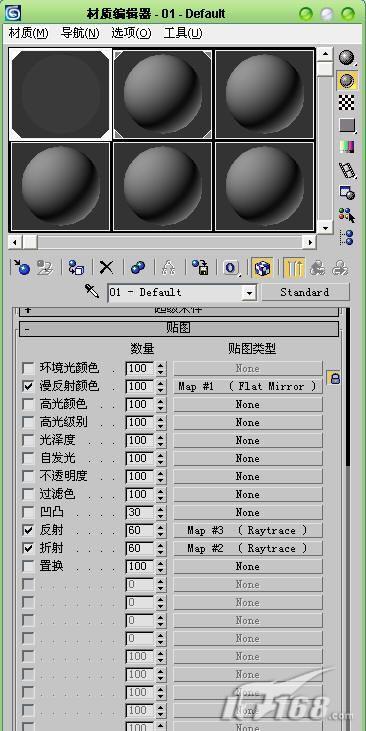
圖4 3ds Max光線追蹤材質
第五步:選中前視圖中的那個平面后,再次打開“材質編輯器”對話框,選中一個新的材質樣本球,展開“貼圖”卷展欄,選中“漫反射”通道并單擊其右側的“None”按鈕,在彈出的“材質/貼圖瀏覽器”中選擇“位圖”貼圖,進入到“選擇位圖圖像文件”對話框,從中找到一個位圖文件并將其導入進來,如圖5所示。

圖5 3ds Max位圖材質
第六步:單擊工具欄中的“轉到父對象”按鈕返回到上層材質面板。還是在“貼圖”卷展欄中,點選“漫反射顏色”通道右側的“None”按鈕,將其拖放到“自發光”通道上,在彈出的“復制(實例)貼圖”對話框中選擇“復制”選項,這樣“自發光”通道也具有了與“漫反射顏色”通道相同的材質,接下來將“自發光”通道的“數量”參數值設置為60,如圖6所示。單擊工具欄中的“將材質指定給選定對象”按鈕,賦予另一個平面材質。關閉“材質編輯器”對話框。
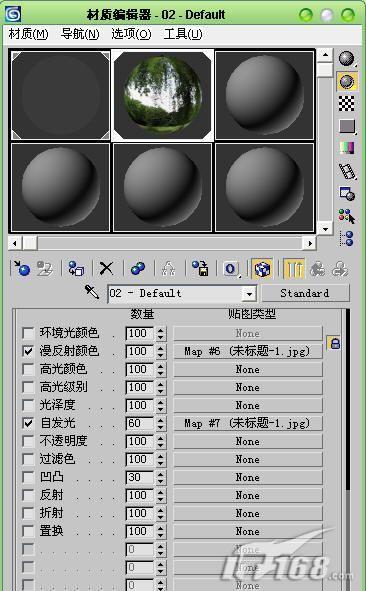
圖6 3ds Max自發光
推薦設計

優秀海報設計精選集(8)海報設計2022-09-23

充滿自然光線!32平米精致裝修設計2022-08-14

親愛的圖書館 | VERSE雜誌版版式設計2022-07-11

生活,就該這麼愛!2022天海報設計2022-06-02
最新文章

3ds Max實例教程:模擬實多媒體教程2010-08-13

3ds MAX建模實例教程:制多媒體教程2010-07-11

3ds Max教程:利用Box制作多媒體教程2010-07-11

3ds Max建模基礎教程:衛多媒體教程2010-07-11








